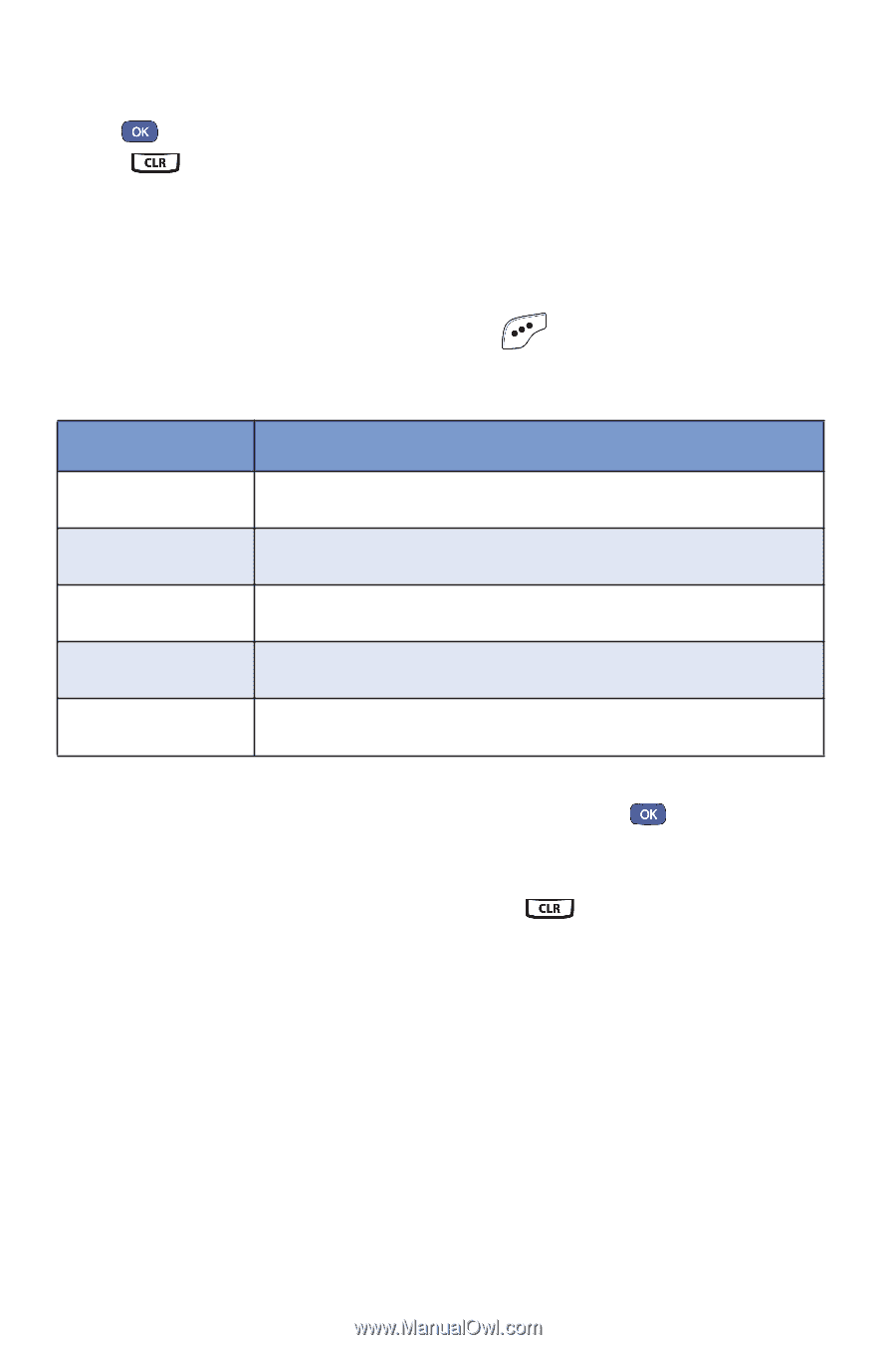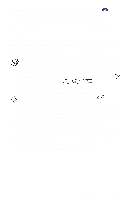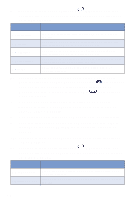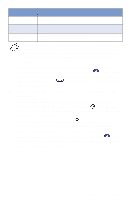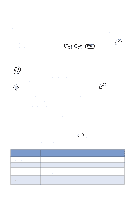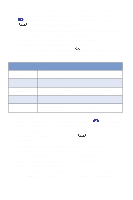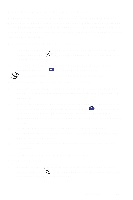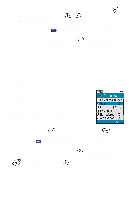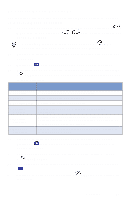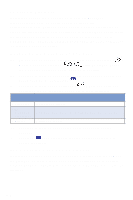Samsung SCH-A610 User Manual (user Manual) (ver.1.1) (Spanish) - Page 87
No Photo, Opciones
 |
View all Samsung SCH-A610 manuals
Add to My Manuals
Save this manual to your list of manuals |
Page 87 highlights
6. Presione la tecla de navegación hacia arriba o hacia abajo hasta resaltar una opción. Presione el número de la opción o para entrar al submenú de la opción. Presione la tecla CLR ( ) para salir del menú emergente. 7. Una vez que haya añadido la cantidad deseada de diapositivas, presione hacia abajo la tecla de navegación una vez hasta resaltar la imagen No Photo (Sin foto), la cual tiene la apariencia de una diapositiva de película. 8. Presione la tecla suave izquierda ( ) Opciones para que aparezca un menú emergente con las opciones indicadas en la tabla siguiente. Opción Función 1 Tomar foto 2 Galería 3 Mi imagen 4 Pre-cargado 5 Borrar Tome una fotografía para incluirla en su mensaje con foto. Seleccione de una lista de fotografías que tomó para incluirla en su mensaje con foto. Seleccione de una lista de fotografías descargadas para introducir una en su mensaje con foto. Seleccione de una lista o de imágenes pre-cargadas para incluir en su mensaje con foto. Borre cualquier imagen que haya adjuntado a su mensaje con foto. 9. Presione la tecla de navegación hacia arriba o hacia abajo hasta resaltar una opción y después presione para entrar al submenú de la opción y adjuntar una imagen a la diapositiva que esté seleccionada en ese momento de la proyección de diapositivas. Presione la tecla CLR ( ) para salir del menú emergente. 10. Presione una vez hacia arriba la tecla de navegación para resaltar el campo de diapositiva. 11. Presione la tecla de navegación hacia la izquierda o derecha para que aparezca la siguiente diapositiva (vacía) de la proyección de diapositivas. 12. Presione hacia abajo la tecla de navegación para resaltar la imagen No Photo (Sin foto) debajo de la diapositiva vacía. Mensajes 77